みなさん、こんにちは!シゲル(@shigeki002)です!^^
SNOW使われていますか?☆

若者の間で大流行中のスマホアプリ『SNOW』。
友達と一緒に写真を加工したり編集したり楽しんでいる方も多いと思います。
そんなSNOWですが、時々顔認識が反応しないときがありませんか?
顔認識が反応しないときは大きく分けて2種類の対処法で解決できます!
そのため今回は、
・顔認識をさせるコツでの対処法!
・アプリや本体の不具合を直す対処法!
をご紹介します!
スポンサーリンク
顔認識をさせるコツでの対処法!
目を大きくして認識させやすく
SNOWは目で顔を認識しているため、細目だったり、笑顔になり過ぎていると反応しない場合があります。そのため、目をぱっちり開いてみましょう。
目にかかっている髪の毛をわける
目が髪の毛にかかっていると目が認識されずらいです。
そのため、目はしっかりと出しましょう!
つけまが目を隠していないか
つけまなどを付け過ぎていると目を隠してしまうため、反応しにくい場合があります。
そのため、つけまも取って試してみましょう。
メガネは外す
メガネをかけていると反応しにくい場合があります。
試しにメガネを取ってみましょう。
口をパクパクさせて認識させる
SNOWは輪郭でも顔認識しています。そのため口をパクパクさせて、輪郭はここだよと伝えてみましょう。しかし、早くやり過ぎてしまうと逆に認識されづらいためご注意ください。
背景は黒以外にする
SNOWは髪の毛も顔認識の情報として使用しています。
背景を黒色にしてしまうと、髪の毛と同化しやすくなってしまうので、背景は黒色以外の場所で試してみましょう。
カメラに対して正面を向く
上記のコツでも解るように、SNOWは顔の正面のパーツで顔認識を識別しています。
なので横を向いていたり、後ろを向いているとSNOWが反応しません。
そのため、しっかりと正面を向いていることが反応しやすくなるコツになります。
できるだけ動かない
被写体が動き過ぎてしまうと、顔認識がしづらくなってしまいます。
そのため、上手く反応しない時は、できるだけ動かずに写真や動画を撮ってみましょう!
カメラ側も動かないようにする
カメラを撮る手がぶれていたり、動いていたりすると上手く反応しない場合があります。
そのため、撮る側もなるべく動かないようにしましょう。
顔の部分を長押しする
照明を変えてもうまく顔認識がされない場合は、顔の部分を長押ししてみましょう。
顔の部分を長押しすることでSNOW側が顔を認識しやすくなります!
写真で試してみる
色々とやってもSNOWが顔認識をしてくれない場合、
スマートフォンが悪いのか写真の撮り方が悪いのか知ることが大切です。
他の人の顔写真で試して上手く顔認識された場合は
スマートフォンではなく撮影の仕方に問題があることになります。
逆にちゃんとした顔写真でも認識されない場合は
スマートフォン側に問題があることになりますね。
照明を変えてみる
SNOWはカメラで撮った画像を認識しているので、暗いところで撮った写真だとSNOW側がうまく認識できません。
なので暗いところで撮っている場合は明るいところで撮るようにしましょう。
また、照明に当たり方によっては影が不自然な形になり、それが認識の邪魔にもなるので撮るポジションなどを色々と変えてみましょう。
ちゃんと人にピントが合わせる・確認する
撮影する被写体にちゃんとピントがあっていないと、SNOWの機能が動かない場合があります。
カメラの正面で被写体を捉えましょう!
スポンサーリンク
アプリや本体の不具合を直す対処法!
SNOWのアプリをアップデートする
スマートフォンのOSだけでなく、SNOWのバージョンが古くても顔認識がされない・反応しないなどの問題が起こったりします。
なのでSNOWのバージョンを確認して、
最新でない場合はすぐにアップデートをしましょう!
アプリを再起動する
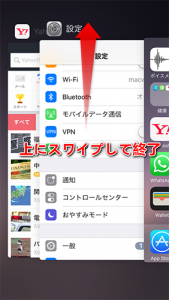
SNOWを再起動すると不具合が解消されることもあります。
iPhoneの場合はホームボタンを2回押した後にSNOWを上にスワイプ、
Androidの場合はタスクボタンからSNOWをスワイプして再起動してみましょう!
OSをアップデートする
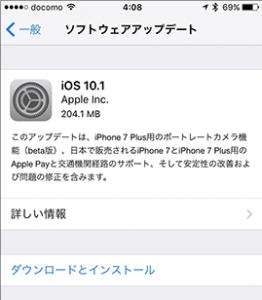
基本的にどんなスマートフォンでも起動できるSNOWですが、OSが古かったりすると
SNOWの顔認識がされない・反応しないなどの不具合が出てきます。
・Androidの場合はOSのバージョンが4.1以上
であればきちんとSNOWの顔認識が反応するとされています。
もしこれより下のバージョンのOSを使用している場合は、OSのアップデートを試してみましょう。SNOWの顔認識が正常に反応するかもしれません。
しかし、スマートフォンの性能によってはOSのバージョンを上げすぎると逆に動作が重くなってしまうので注意が必要です。
本体を再起動する
SNOWを再起動しても駄目な場合は本体の方を再起動しましょう。
基本的にどのスマートフォンもホームボタンとスリープボタンを同時押しすれば再起動することができます。
SNOWのアプリを再インストール
スマートフォンのOSも問題なく、SNOWのバージョンも最新なのに顔認識がされない・反応しないという場合は一度SNOWを再インストールしてみましょう。
もしかしたら正常に動作するようになるかもしれません。
再インストールとは一回アプリを消してもう一度インストールし直すことを言います。
友達情報などが消えちゃうんじゃないかと不安になるかもしれませんが、
ちゃんとログイン情報さえ控えておけば元のアカウントを使用できるので安心してください!
他のアプリで試してみる
実はSNOW以外にも、顔写真を編集したり加工できたりするアプリはたくさんあります。
有名な変顔アプリはスナップチャットやLINEのegg、MSQRDなどですね。
SNOWが駄目な場合はそれらを試してみるのもいいでしょう。
スマートフォンの空き容量を増やす
スマートフォンの空き容量が極端に不足しているとSNOWが正常に動作せず、顔認識がされない・反応しないなどの不具合が生じることがあったりします。
なのでスマートフォンの空き容量を増やすことで不具合が解決することもあります。
もし使っていないアプリなどが溜まっている場合は、すぐに削除して空き容量を増やしましょう!
使っていないアプリを削除することで電池持ちも良くなるのでオススメですよ!
SNOWに問い合わせる
上記を試してダメな場合は、SNOWに問い合わせてみましょう。
SNOWは公式サイトはないようなので、
TwitterかFacebookに問い合わせしてみましょう!
https://www.facebook.com/snowappjp/
まとめ
以上が、SNOWが顔認識が反応しない・使えない時の対処法! でした。
改善されましたでしょうか?
SNOWの顔認識が反応しないときは
スマートフォンのOSやSNOWのバージョンを最新にしたり、
照明などの撮り方を変えたりすることで改善されることがあります。
SNOWの顔認識が反応せずに困っている方は是非とも試してみましょう!
他にもSNOWの情報まとめていますので、良かったら見てみてください↓↓↓
関連:SNOW(スノー)アプリのID変更方法まとめ!変えれるの?
関連:SNOWの認証コードが勝手に届いた!届かない?時の原因と対応まとめ
関連:SNOWの登録やログインの最適な方法!LINEやメールアドレスの特徴は?
関連:SNOW写真や動画の保存や自動保存の方法!できない時の対処法も!
記事が役に立ちましたらシェアしていただけると、モチベーションアップになりますので是非お願い致します!^^ スポンサーリンク
